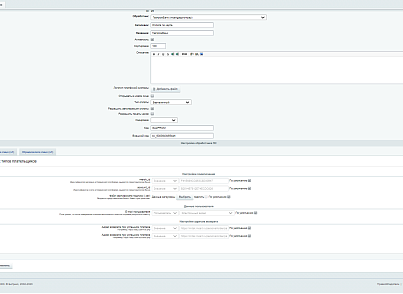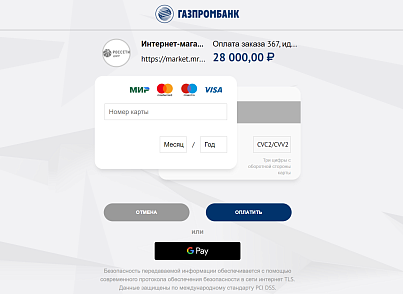Корзина
0
Скриншоты
Описание
Технические данные
- Опубликовано:
- 07.09.2021
- Версия:
- 1.1.1
- Установлено:
- 100 - 499 раз
- Подходящие редакции:
- «Первый сайт», «Старт», «Стандарт», «Малый бизнес», «Бизнес», «Корпоративный портал», «Энтерпрайз», «Интернет-магазин + CRM»
- Адаптивность:
- Нет
- Поддержка Композита:
- Нет
- Совместимо с Сайты24
- Нет
Пользовательское соглашение
Описание
Подключите приём платежей к Вашему сайту на 1С-Битрикс с помощью бесплатного модуля интернет-эквайринга Газпромбанка.
Модуль поддерживает интернет-эквайринг через международные платежные системы VISA, Mastercard и национальную систему платежных карт «МИР».
Отзывы (0)
Обсуждения (3)
Авторизуйтесь , чтобы оставить отзыв или задать вопрос разработчику.
13 августа 2025 16:10
7 апреля 2023 11:30
28 февраля 2023 04:22
Что нового
| 1.1.1 (01.09.2021) | €справлены Языковые файлы. |
| 1.1.0 (01.06.2021) |
|
Установка
1. В анкете на подключение эквайринга укажите путь https://ваш.сайт/bitrix/tools/sale_ps_result.php в качестве обоих путей - для проверки и регистрации платежа.
2. Установите модуль стандартными средствами 1С-Битрикс.
3. В административной части 1С-Битрикс перейдите на страницу Магазин > Настройки магазина > Платежные системы и нажмите кнопку «Добавить платежную систему».
4. На открывшейся странице выберите обработчик Пользовательские > ГазпромБанк (mcartgazprompay). Также при необходимости укажите название платежной системы и др. параметры.
5. Внизу страницы в настройках обработчика ПС укажите следующие параметры (предоставляются банком):
• merch_id - идентификатор магазина в Сервисной платформе, выдается представителем банка
• account_id - идентификатор счета в Сервисной платформе, выдается представителем банка
• Загрузите файл сертификата подписи с расширением .cer
6. Также укажите в настройках обработчика ПС:
• Источник, который будет использоваться в качестве E-mail адреса пользователя (по умолчанию соответствующее поле пользователя в системе 1С-Битрикс)
• Создайте в публичной части сайта страницу возврата при успешном платеже и укажите путь к ней в соответствующем поле
• Создайте в публичной части сайта страницу возврата при ошибке платежа и укажите путь к ней в соответствующем поле
7. Оформите заказ и проверьте настройки обработчика.
2. Установите модуль стандартными средствами 1С-Битрикс.
3. В административной части 1С-Битрикс перейдите на страницу Магазин > Настройки магазина > Платежные системы и нажмите кнопку «Добавить платежную систему».
4. На открывшейся странице выберите обработчик Пользовательские > ГазпромБанк (mcartgazprompay). Также при необходимости укажите название платежной системы и др. параметры.
5. Внизу страницы в настройках обработчика ПС укажите следующие параметры (предоставляются банком):
• merch_id - идентификатор магазина в Сервисной платформе, выдается представителем банка
• account_id - идентификатор счета в Сервисной платформе, выдается представителем банка
• Загрузите файл сертификата подписи с расширением .cer
6. Также укажите в настройках обработчика ПС:
• Источник, который будет использоваться в качестве E-mail адреса пользователя (по умолчанию соответствующее поле пользователя в системе 1С-Битрикс)
• Создайте в публичной части сайта страницу возврата при успешном платеже и укажите путь к ней в соответствующем поле
• Создайте в публичной части сайта страницу возврата при ошибке платежа и укажите путь к ней в соответствующем поле
7. Оформите заказ и проверьте настройки обработчика.
Поддержка
Поддержка осуществляется по почте: support@mcart.ru
Либо на сайте через форму "Оставить заявку": http://www.mcart.ru/support/
(рабочие дни с 10 до 18 мск)
+7(812) 309-78-93 Санкт-Петербург
+7(499) 703-44-96 Москва
Либо на сайте через форму "Оставить заявку": http://www.mcart.ru/support/
(рабочие дни с 10 до 18 мск)
+7(812) 309-78-93 Санкт-Петербург
+7(499) 703-44-96 Москва